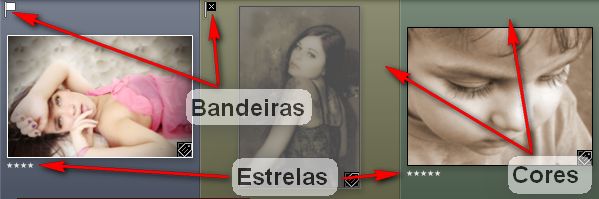Classificação por estrelas e o poder do CapsLock
Sempre com o foco na produtividade, vamos conciliando novos atalhos de teclado, funções e dicas para elevar nossa curva de aprendizado de forma agradável.
Neste tutorial vamos aprender como classificar fotografias por
estrelas (de uma até cinco estrelas),
cores (labels) e
bandeiras (flags), bem como dois atalhos de velocidade para classificações.
Classificação por Estrelas
a. Com um catálogo aberto tecle
G para cairmos no modo
grid (Grade), aquele com várias miniaturas.
b. Selecione uma foto que goste e pressione a tecla
E para irmos ao modo
Loupe (Lupa), onde teremos uma visão ampliada desta imagem tão agradável.
c. Pressione a tecla de número
1 (adicionamos a classificação de uma estrela), se continuarmos até o número cinco logo teremos um range de opções:
1 – Uma estrela
2 – Duas estrelas
3 – Três estrelas
4 – Quatro estrelas
5 – Cinco estrelas
0 – Remove a classificação
Por outro lado podemos usar as teclas
colchetes [ ou ] para aumentar ou reduzir a classificação. Legal né?
d. Vamos ao pulo gato: Pressione
Caps Lock uma vez, agora escolha uma classificação para a fotografia ativa. Ao escolher a classificação com Caps ativo faz com que o Lightroom classifique e pule pra próxima foto. Daí dá para ir classificando e saltando rapidamente... Um incremento bem interessante para otimizar tempo.
Classificação por Cores (Labels)
Na mesma linha de raciocínio do exercício anterior algumas cores (Red, Yellow, Green e Blue) podem ser estabelecidas através das
teclas numéricas 6 até 9. Tenho o hábito de usar cores para descrever o estado de edição em que a fotografia se encontra. Exemplo:
6 – Red (Vermelho) – Sem edição
7 –Yellow (Amarelo) – Edição em andamento
8 – Green (Verde) – Edição para avaliação (interessante para mostrar a amigos e parentes e pedir opiniões)
9 – Blue (Azul) – Prontas para saída (impressão, publição na web... enfim, para exportação)
Outra cor não atribuída a teclas numéricas é o Purple (Púrpura) – nunca sei o que fazer com ela, e já que não tem tecla de atalho eu deixo de lado!
Para cancelar a atribuição de cor basta pressionar novamente a tecla referente aquela cor. Ao pressionar 7 a cor amarela é atribuída, pressionar 7 novamente remove a atribuição!!!
Classificação por bandeira (Flag) de aceitação ou rejeição e o poder do Shift
Na mesma linha novamente:
P – Para adicionar bandeira (Pick flag ou Pegar bandeira)
U – Para remover bandeira (Unpick flag ou Soltar bandeira)
X – Para bandeira de rejeição (Reject flag ou rejeição)
Eu só uso bandeira de rejeição para ignorar o arquivo marcado nos meus trabalhos de edição! Outro uso importante para a rejeição é, após avaliar várias fotos, poder apagar somente as rejeitadas.
EDIT > SELECT BY FLAG > REJECTED – Somente as fotos marcadas com a bandeira de rejeição serão selecionadas no catálogo.
Depois PHOTO > DELETE REJECTED PHOTOS – Então as fotos rejeitadas serão eliminadas do catálogo e local onde se encontram armazenadas.
Na janela acima ainda há a opção de
remover somente do catálogo sem apagar o arquivo real, se for este o caso escolha REMOVE PHOTOS FROM CATALOG (Remover imagens do catálogo)!
Vamos novamente ao pulo do gato... eheeheehhe... Segure a tecla Shift enquanto usa uma das teclas (P, U ou X conforme o caso), isto faz com que uma bandeira seja atribuída a fotografia e que , automaticamente, você salte para a próxima fotografia a ter ou não bandeira.
A tecla Shift também funciona nas etapas anteriores, ou seja, selecionar a tecla 1 enquanto o Shift estiver em uso faz com que a foto receba uma estrela e uma nova fotografia fique ativa. Ou podemos marcar uma cor e com o shift pressionado também saltar para a próxima. Então o Shift é um “saltador” temporário e o Caps Lock é uma saltador permanente! Show!
Resumo
Aprendemos como organizar nossas fotos por estrelas, cores e bandeiras. Esses métodos associados às palavras chave das aulas anteriores oferecem um conjunto poderoso para a organização dos nossos catálogos.
> No caso das estrelas usamos as teclas numéricas de 1 até 5. Os colchetes [ e ] podem ser usados para aumentar ou diminuir a quantidade de estrelas. A tecla 0 (zero) remove as estrelas.
> As fotos podem ser marcadas por cores através das teclas 6 até 9. Marcar com uma cor (6 para vermelho por exemplo) e usar novamente o 6 remove a cor.
> A marcação por bandeiras se dá pelas teclas P (pegar bandeira), U (soltar bandeira ou sem marcação) e X (para rejeitar).
Teclas para aumentar a velocidade são:
SHIFT - Segure enquanto faz uma marcação. Isto marcará a imagem é fará com que a próxima imagem seja a bola da vez! Ao soltar Shift o recurso é desativado.
CAPS LOCK - Enquando ativo mantém a função de bola da vez operante, daí você vai marcando e automaticamente a próxima imagem passa a ser a ativa.
Nas próximas aulas iniciaremos o aprendizado do uso dos filtros. Assim poderemos filtrar imagens conforme tudo o que aprendemos e mais alguns novos recursos bem avançados. Os filtros nos permitem escolher e organizar o catálogo de diversas maneiras altamente úteis. Imagine filtrar também pela orientação, portrait (vertical) ou landscape (horizontal), por câmera, lente, velocidade, abertura e etc. Até lá!
=============================================================
Próximo tutorial: Gerenciamento de imagens - 4ª parte
Aguardem!
Autor: Alex Lopes
Link do tutorial original:
http://www.clubefotorio.com.br/viewtopic.php?f=72&t=7116
Link do flickr:
http://www.flickr.com/photos/alexrj/